
Сейчас попробуем Фотошоп средствами осуществить эту задумку.
Откройте фотографию с двумя новоиспеченными супругами.

Дублируйте этот слой (Ctrl + J)
Найдите инструмент Произвольные фигуры:
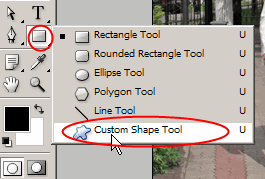
В настройках найдите форму сердца.
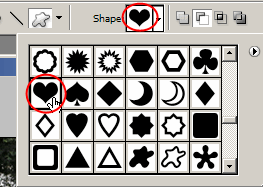
Установите инструмент в режим заполнение пикселями  , выберите белый цвет и нарисуйте сердце на НОВОМ слое.
, выберите белый цвет и нарисуйте сердце на НОВОМ слое.
Разместите сердце так, как вам нужно. Воспользуйтесь свободной трансформацией (Ctrl + T), уменьшите параметр "Заливка" (Fill), чтобы было видно лица.

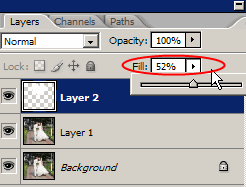
Нажмите Enter, чтобы применить трансформацию.
При активном слое с сердцем щелкните по кнопке  внизу палитры слоев, примените следующие стили.
внизу палитры слоев, примените следующие стили.
Внимание!!! Настройки могут немного не подходить для вашего изображения, подгоняйте эффект самостоятельно.
Тень:
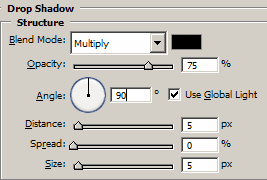
Тиснение:
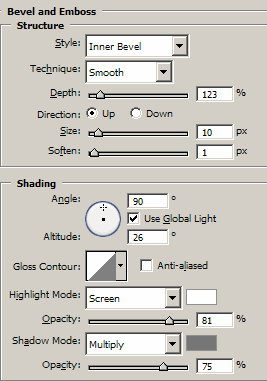
Под стилем Тиснение найдете стиль Контур:
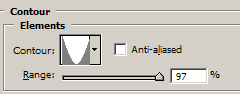
Вот что должно получиться (параметр заливка уменьшен до 10%)

Теперь зажмите Ctrl и щелкните по слою с сердечком - появится выделение. Затем перейдите на слой-дубликат с молодоженами и нажмите Ctrl + J, чтобы вырезать сердечко из фотографии.
Предлагаю фон за сердцем сделать черно-белым.
Перейдите снова на слой с молодыми. Нажмите Ctrl + U (окно цвет/насыщенность)
Там передвиньте средний ползунок (он отвечает за насыщенность) влево до конца.
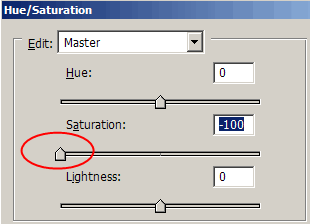

Можно этому черно-белому слою добавить еще эффектов, например, Фильтр - Размытие - Радиальное размытие (Filter - Blur - Radial Blur) с настройками:
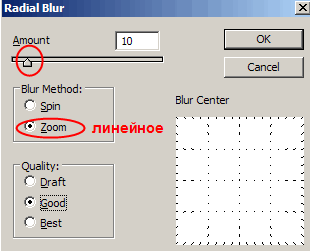
Вот такой получится результат:

Вот еще один пример свадебного коллажа, о котором расскажу в следующий раз.

До встречи на www.photoshop-master.ru!





